Dies ist eine alte Version des Dokuments!
Automount von Sambalaufwerken beim Login - inkl. Kerberos und Nomachine Terminalserver
Du möchtest dich gerne für unsere Hilfe erkenntlich zeigen 

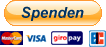
Hauseigenes Apt-Repo: https://apt.iteas.at
GITLAB Enterprise: 
 +
+ 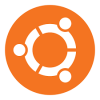 +
+  +
+ 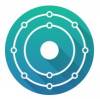
Diese Anleitung bezieht sich auf folgende Konstellation:
- Serverumgebung Univention Corporate Server auf Debian Basis (Active Directory/LDAP/Kerberos)
Als Clients kommen folgende Systeme getestet zum Einsatz:
- KDE Neon 20.04 mit Nomachine Freeedition/Enterpise Client
- Ubuntu 18.04/20.04 Server (über SSH)
- Lubuntu 20.04 (LXQT) als Nomachine Workstation Enterprise
Auch in Linuxumgebungen ist die Automation von Desktops voll und ganz ein Standard. Da dies aber meist nur größeren Enterpriseumgebungen vorbehalten ist, findet man im Internet hierüber sehr wenig ausführlich gute Dokumentation. Aus diesem Grund hab ich mir mal gedacht ich schreib darüber doch auch mal einen Artikel um dich daran auch teilhaben zu lassen.
Voraussetzung
Voraussetzung ist eine laufende funktionierende UCS4.4.x Umgebung inkl. Kerberos. Solltest du eine andere Umgebung als AD/LDAP benutzen ist das selbstverständlich auch ok. Hast du das nicht, installiere dir diese mal schnell nach.
Überprüfung am Client
Bist du am Linuxclient eingeloggt, öffne eine Konsole und tippe klist. Dies zeigt dir dein aktuelles Kerberosticket und die Gültigkeit. Würde als Output so etwas kommen,
klist: No ticket file: /tmp/krb5cc_0
bist wohl nicht richtig an deinem ActiveDirectory registiert.
Funktioniert alles gut, ist an dieser Stelle ein kleines Helferlein zu erwähnen. Installiere dir gleich krb5-auth-dialog nach. Das erneuert bequem deine Tickets im laufenden Betrieb. Immer dann wenn du wo dein Passwort eingeben sollest, z.B. wenn du deinen Bildschirm entsperrst.
Installation und Konfiguration am Client
Als erstes sind ein paar Pakete zu installiern.
apt install libpam-mount davfs2 keyutils -y
Optional das Paket refresh-krb5mounts von https://apt.iteas.at. Damit bekommt man ein Icon das nachdem ein Kerberosticket ausgelaufen ist, die Mountpoints auffrischt. Oft funktioniert hier ein Klick nicht. Die CMD schafft Abhilfe.
Dies bearbeitet die Pamconfiguration. Dies lässt du zu, oder editierst sie später manuell, falls du mal selbst Änderungen vorgenommen haben solltest. nano /etc/pam.d/common-auth. Die folgende Zeile kommt vor der Zeile auth optional pam_cap.so.
... auth optional pam_mount.so
In der Datei /etc/pam.d/common-password fügst du vor der Zeile password optional pam_gnome_keyring.so folgendes ein:
... password optional pam_mount.so disable_interactive ...
Verwendest du Nomachine auf deinem Rechner inkl. SDDM als Loginmanager, musst du noch einen weiteren spezielle Eintrag in der Pamkonfiguration vor der Zeile session optional pam_systemd.so setzen. Die normale Pammountzeile kommentierst du aus. Den Artikel von Nomachine darüber findest du hier.
nano /etc/pam.d/common-session
... session optional pam_mount.so disable_interactive #session optional pam_mount.so session optional pam_systemd.so ...
Setzten der pam_mount.conf.xml
Die Standardoptionen haben bei meinen Konfigurationen immer funktioniert. In diesem File trägst du alle Laufwerke ein die in deiner Umgebung erreichbar sind. Loggst du dich mit deinem Benutzer ein, werden automatisch alle Laufwerke in dein Home eingebunden. Beim Logout, wieder sauber getrennt. Die Funktion kann mit Cifs, NFS4.x und Webdav wissentlich umgehen.
/etc/security/pam_mount.conf.xml
Hier nun ein Beispiel mit Samba/Windowslaufwerken:
- pam_mount.conf.xml
... <!-- pam_mount parameters: Volume-related --> <volume fstype="cifs" server="server.tux.lan" options="vers=3.0,sec=krb5,cruid=%(USERUID)" path="Downloads" mountpoint="~/Downloads"> <not><user>root</user></not> <not><user>sddm</user></not> <not><user>nx</user></not> </volume> <volume fstype="cifs" server="server.tux.lan" options="vers=3.0,sec=krb5,cruid=%(USERUID)" path="Dokumente" mountpoint="~/Dokumente"> <not><user>root</user></not> <not><user>sddm</user></not> <not><user>nx</user></not> </volume> <volume fstype="cifs" server="server.tux.lan" options="vers=3.0,sec=krb5,cruid=%(USERUID)" path="Bilder" mountpoint="~/Bilder"> <not><user>root</user></not> <not><user>sddm</user></not> <not><user>nx</user></not> </volume> <volume fstype="cifs" server="server.tux.lan" options="vers=3.0,sec=krb5,cruid=%(USERUID)" path="%(USER)" mountpoint="~/MYHOME"> <not><user>root</user></not> <not><user>sddm</user></not> <not><user>nx</user></not> </volume> <mkmountpoint enable="1" remove="true" /> ...
Die User Root, Sddm und NX werden ignoriert. Sprich diese machen keine Mountabfrage. Macht ja auch keinen Sinn. Der große Vorteil: Angabe von Passwort und Benutzer sind natürlich nicht notwendig. Um das kümmert sich LDAP/Kerberos von UCS, und erledigt beim Loginvorgang den Rest.
Macht man das ganze mit PAM ohne Kerberos, könnte man jetzt wieder paranoid reagieren und sagen, „ja die Passworteingabe wird ja beim Login PAM übergeben, das ist doch unsicher!“. Ja das stimmt schon wenn man es aus technischer Sicht ganz genau betrachten würde, ist das so. Aber das lass ich jetzt mal im Raum so stehen 
Hier noch ein Beispiel für Wedav, CIFS und NFS. In dieser Konfig gehen diese nicht über Kerberos.
- pam_mount.conf.xml
... <volume fstype="davfs" path="https://daten.tux.com/webdav-daten" mountpoint="~/webdav-daten" options="username=%(USER),rw,nosuid,nodev,uid=%(USER)"> <not><user>root</user></not> <not><user>sddm</user></not> </volume> <volume fstype="nfs" server="servername.bla.at" path="/home/Dokumente" mountpoint="~/Dokumente" /> <volume fstype="cifs" server="servername.bla.at" options="vers=3.0" path="Organisation" mountpoint="~/Organisation" />
Du kannst schon erkennen, das der Mechanismus sehr mächtig ist. Die Manpage ist hier sehr ausführlich. Mit ein wenig Zeit und tun, kannst du dir hier etwas schönes bauen.
man pam_mount.conf
Ab diesem Zeitpunkt bekommst du deine Laufwerke beim Login über dem Displaymanager SDDM oder Lightdm bereits eingebunden.
SSH Login über Kerberos und Automount aller berechtigten Netzlaufwerke
Sehr konfortabel ist der Login mit SSH über Kerberos. Hierbei ist lediglich die Keytab vom Univention Master Server zu exportieren. Die Keytab wird bei Kerberosanbindung/Default Domänenanbindung automatisch erstellt. Dieser Objekttyp kostet auch Stückzahl „1“ der lizensierten Domänenservices.
samba-tool domain exportkeytab --principal=host/pc-peter.tux.at@TUX.AT /root/pc-peter-host.keytab
Die Keytab kopiert man am Client auf /etc/krb5.keytab und muss die Rechte root:root mit 600 besitzen. Dies ist der Platz der Defaultkeytab und jegliche Anwendung die Kerberos, spricht greift drauf zu und beforzugt Kerberos als erste Auth-Möglichkeit.
Um am UCS Masterserver zu sehen welche Principal es der Zeit gibt, verwendest du diesen Befehl:
univention-s4search '(|(userPrincipalName=*)(servicePrincipalName=*))' userPrincipalName servicePrincipalName
Die Quelle des Befehls findest du hier.
Folgenes ist damit möglich
- Passwortloses login via SSH
- Mitnahme des Tickets auf andere Server
- Automatisches mounten sämtlicher Dateifreigaben (Cifs, NFS4, DAV, …) via Kerberos über SSH, TTY, Displaymanager, was auch immer.
- Automatisches transperentes Einbinden von Laufwerken über den Dolphin Netzwerkmanger inkl. Remotemounts
- Kerberoslogin über Nomachine Enterprise
- uvm.
Konfiguration des SSH-Servers und Client
Hier ist in der /etc/ssh/sshd_config lediglich folgender Eintrag zu setzten:
GSSAPIAuthentication yes
Alles andere kann default belassen werden. Danach den SSH Server neu starten: systemctl restart sshd. Am client müssen diese zwei Zeilen aktiviert werden:
GSSAPIAuthentication yes GSSAPIDelegateCredentials yes
Nach einem Restart des SSH-Servers, bekommst du deine Laufwerke auch darüber bequem eingebunden.
Meinen Beitrag im Forum findest du hier.
Login am NX Terminalserver via Kerberos
Um dies zu ermöglichen mußt du am NXServer ein paar kleine Configänderungen in der /usr/NX/etc/server.cfg vornehmen.
EnableNXKerberosAuthentication 1 NXGssapiLibraryPath "/usr/lib/x86_64-linux-gnu/libgssapi_krb5.so.2" NXKerberosLibraryPath "/usr/lib/x86_64-linux-gnu/libkrb5.so.3"
Nun noch den Server neu starten: systemctl restart nxserver.service.
Am Nomachine Client mußt du noch unter „Konfiguration Authentifizierung“, Kerberos ticketbasierende Authentifizierung verwenden, auswählen. Im Untermenü nun noch die Option „Authentifizierung weiterleiten“ Checkbox aktivieren. Ab nun wird man mit dem Kerberos Ticket automatisch eingeloggt und auch Sambalaufwerke werden wie oben beschrieben in einer virtuellen Desktopsitzung automatisch mit dem Ticket eingebunden.